Situatie
Doresti sa te loghezi pe PC si realizezi ca ori ti-ai uitat parola, ori nu mai functioneaza. Incerci diferite combinatii dar in zadar, nimic nu se potriveste. Ce e de facut?
Din fericire, procesul de recuperare a parolei in Windows 10 este in cea mai mare parte asemanator cu cel din versiunile anterioare (Windows 8, 7, …), dar cu cateva mici modificari. Iata cum poti recupera atat parola de login Mivrosoft Live 10 cat si orice alte credentiale de useri inregistrati pe PC-ul dumneavoastra.
Backup
nu exista
Solutie
Pasi de urmat
Foloseste Password Reset Tool pentru conturi de Microsoft Live
Prima si cea mai evidenta solutie disponibila de la bun inceput este sa folosim functia standard de resetare a parolei disponibila pe Microsoft’s password reset website (https://account.live.com/resetpassword.asp). Acolo vei gasi trei optiuni, si pentru acest caz in special, vei opta pentru öptiunea “I Forgot My Password” daca incerci sa recuperezi orice conturi ce au legatura cu datele tale de identitate.
Odata ce treci de acesti pasi, vei fi intampinat de cunoscutul proces de recuperare pe care cele mai multe din marile companii il folosesc atunci ca se incearca verificarea identitatii. Daca ai inregistrat un cont de email extern sau un telefon mobil cu contul tau, vei primi un cod care iti va deschide contul fara alte bata de cap.
Creaza un User Nou pentru a Salva Fisierele Contului
Daca nimic din acestea nu functioneaza, exista o alta metoda de urmat care iti va permite accesul la PC.
In prima faze ne vom folosi de secventa de inceput a instalarii de Windows.
Odata ce dispozitivul media cu kitt-ul de Windows a bootat, apasa SHIFT+F10 pentru a deschide un cmd.
_________________________________________________________________________________________________________
NOTA: Din acest punct avem doua variante:
1. Fie resetam userul la care am uitat parola:
a) Introducem comanda net user pentru a afisa conturile existente
b) Introducem comanda net user AlinAlecuW10 * pentru a reseta parola. Dupa care introducem noua parola si o confirmam.
2. Fie creem un nou user cu care sa accesam sistemul de operare in contunuare, urmand ca ulterior sa resetam parola userului caruia i-am uitat parola, asa cum vom vedea in cele ce urmeaza.
_________________________________________________________________________________________________________
Ne vom folosi de command prompt pentru a inlocui Utility Manager la ecranul de login cu cmd.exe cu urmatoarele comenzi:
move d:windowssystem32utilman.exe d:windowssystem32utilman.exe.bak
copy d:windowssystem32cmd.exe d:windowssystem32utilman.exe
Odata aceste comenzi executate, vom folosi comanda “wpeutil reboot” pentru a reporni statia.
Dupa ce ne-am intors la ecranu de login, dam click pe Utility Manager. Daca totul a decurs corect, ar trebui sa vedem un cmd.exe lansat ca in imaginea de mai jos.
In acest cmd vom creea un nou user. Introducem urmatoarea comanda, inlocuind <username> cu numele ce care vrem sa-l atribui noului cont.
net user <username> /add
net localgroup administrators <username> /add
Acum inchidem cmd-ul, restartam, si ar trebui sa vedem ecranul de login cu noul user creat.
Selectam noul user creat si vom avea acces la desktop. De pe desktop, click-dreapta pe Start Menu si selectam “Computer Management”.
Navigam catre “Local Users and Groups”, selectam contul afectat prin click-dreapta si alegem optiunea “Set Password” si introducem o noua parola pentru a acces la contul blocat.
De retinut ca aceasta metoda functioneaza pentru recuperarea in totalitaea a conturilor care sunt create pentru acces local. Daca doriti sa va recuperati parola contului de Microsoft Live, va trebui sa o recuperati folosind formularul online mentionat mai sus.
Acestea fiind spuse, daca serviciul de recuperare online nu functioneaza, totusi vom putea accesa orice fisier important care ar fi pe contul respectiv prin accesarea caii: C:Users si click pe folderul asociat contului respectiv.
Tip solutie
PermanentImpact colateral
nu existaPlan de restaurare in caz de nefunctionare
nu exista

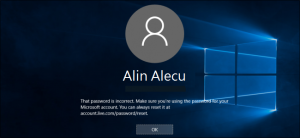
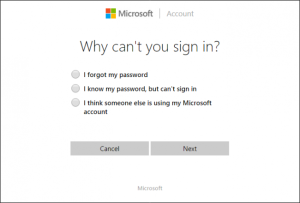
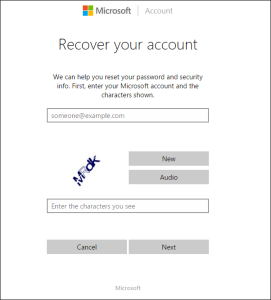
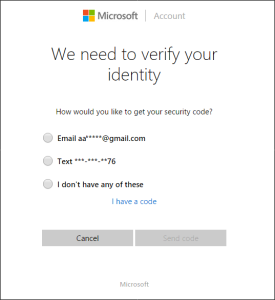
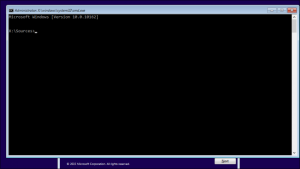
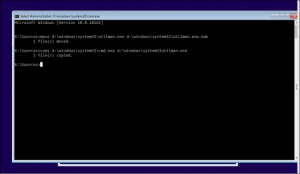
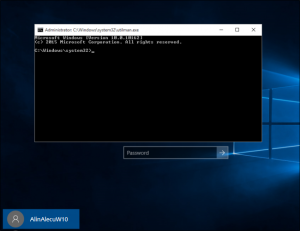
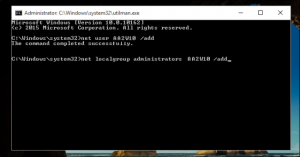
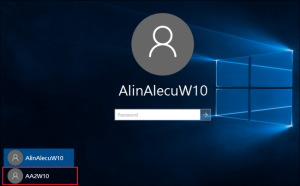
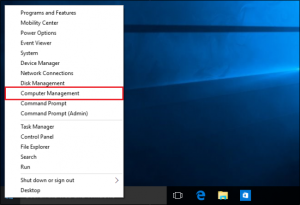
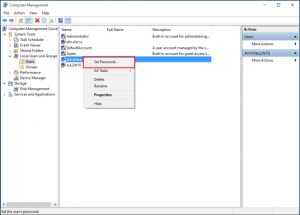
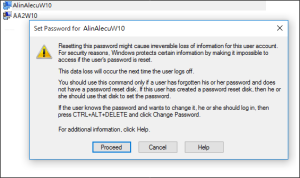
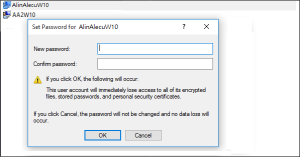
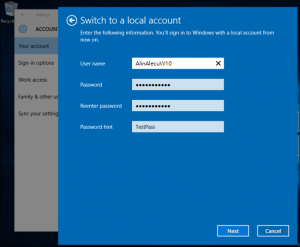
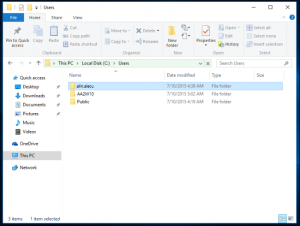
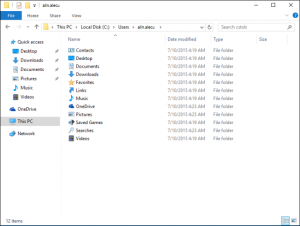
Leave A Comment?